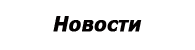Электронная почта всегда была предпочтительным способом общения с людьми в Интернете. Веб-сайты размещали свои адреса электронной почты на веб-страницах и делали их гиперссылками, используя почтовый протокол , Ситуация изменилась, и хотя электронная почта все еще считается важной, новое поколение известно, что предпочитают мгновенные текстовые приложения, такие как Facebook Messenger по электронной почте. Для них написать электронное письмо так же скучно, как и составить резюме.
Это пошаговое руководство объясняет различные методы, которые вы можете использовать, чтобы легко встроить кнопку Facebook Messenger на ваш сайт. Когда кто-то нажимает кнопку « Отправить мне сообщение» , он непосредственно запускает приложение Facebook Messenger на своем мобильном телефоне или на веб-сайте messenger.com, если он находится на рабочем столе. Вы можете получать сообщения в своем профиле Facebook или на своей странице Facebook, если они у вас есть.
A: Простая ссылка Facebook Messenger
Кнопка Facebook Messenger по умолчанию отображается с использованием JavaScript, но вы также можете написать их в чистом HTML, не требуя JavaScript. Преимущество в том, что эти кнопки ( посмотреть демо ) будет отображаться, даже если пользователь включил блокировщики рекламы и во-вторых, вы можете вставлять ссылки на сообщения в новостные рассылки.

Все, что вам нужно сделать, это заменить «XYZ» в приведенном ниже фрагменте своим именем пользователя в Facebook. Если у вас еще нет имени пользователя, вместо этого вы можете использовать свой числовой идентификатор профиля Facebook. Ссылка может быть настроена с CSS напоминать кнопку, как видно на этом живое демо ,
<a href="https://m.me/XYZ"> Отправьте нам сообщение в Facebook </a>
Совет. Если вы не видите сообщений, отправленных в ваш профиль Facebook, это происходит потому, что Facebook автоматически скрывает сообщения от людей, которых нет в вашем списке контактов / друзей. Перейдите на facebook.com/messages, нажмите «Больше» и выберите «Отфильтрованные», чтобы увидеть все сообщения, которых нет в вашем основном почтовом ящике.
B: кнопка Facebook Messenger
Это стандартная кнопка Facebook Messenger (см. живое демо ) с помощью JavaScript. В отличие от предыдущего варианта, который также позволяет отправлять сообщения в личный профиль, эта кнопка доступна только владельцам страниц Facebook, чтобы они могли получать сообщения от других пользователей Facebook.
Чтобы начать, скопируйте и вставьте следующий фрагмент в шаблон блога, но не забудьте заменить «XYZ» на числовой идентификатор вашей страницы Facebook. Вы можете установить белый цвет для синего текста на белом фоне кнопки.
<script> window.fbAsyncInit = function () {FB.init ({appId: '95100348886', xfbml: true, версия: 'v2.6'}); }; (function (d, s, id) {var js, fjs = d.getElementsByTagName (s) [0]; if (d.getElementById (id)) {return;} js = d.createElement (s); js.id = id; js.src = "//connect.facebook.net/en_US/sdk.js"; fjs.parentNode.insertBefore (js, fjs);} (документ, 'скрипт', 'facebook-jssdk')); </ script> <div class = "fb-messengermessageus" messenger_app_id = "95100348886" page_id = "XYZ" color = "blue" size = "large"> </ div>
Совет. Если вы не можете использовать кнопку Facebook Messenger, вполне вероятно, что ваша страница Facebook настроена на прием сообщений. Перейдите в настройки своей страницы Facebook, выберите «Основные», «Сообщения» и включите опцию «Разрешить пользователям связываться с моей страницей лично, показывая кнопку« Сообщение »».
C: Facebook Messenger Box
Вы видели Facebook Like box встроен в веб-сайты, но знаете ли вы, что в эту же коробку может входить встроенная форма, позволяющая любому пользователю Facebook связываться с вами, даже не покидая веб-страницу. Вот живое демо ,
В этом случае вам нужно заменить «XYZ» в приведенном ниже фрагменте именем пользователя или идентификатором вашей страницы Facebook. Любой, кто вошел в Facebook, может отправлять вам сообщения с вашего веб-сайта, аналогично обычным формам обратной связи.
<script> window.fbAsyncInit = function () {FB.init ({appId: '95100348886', xfbml: true, версия: 'v2.6'}); }; (function (d, s, id) {var js, fjs = d.getElementsByTagName (s) [0]; if (d.getElementById (id)) {return;} js = d.createElement (s); js.id = id; js.src = "//connect.facebook.net/en_US/sdk.js"; fjs.parentNode.insertBefore (js, fjs);} (документ, 'скрипт', 'facebook-jssdk')); </ script> <div class = "fb-page" data-href = "https://www.facebook.com/XZY/" data-tabs = "messages" data-width = "400" data-height = " 300 "data-small-header =" true "> <div class =" fb-xfbml-parse-ignore "> <blockquote> </ blockquote> </ div> </ div>
Вы также должны проверить Плагин для страницы Facebook чтобы узнать обо всех других параметрах конфигурации, которые могут быть легко установлены с помощью атрибуты данных ,
Связанные с: Как вставлять посты Facebook в веб-страницы